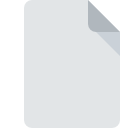
Bestandsextensie AIRPORTS
RealFlight Airports Data
-
DeveloperKnife Edge Software
-
Category
-
Populariteit5 (1 votes)
Wat is AIRPORTS bestand?
AIRPORTS is een bestandsextensie die gewoonlijk wordt geassocieerd met RealFlight Airports Data -bestanden. RealFlight Airports Data specificatie is gemaakt door Knife Edge Software. AIRPORTS-bestanden worden ondersteund door softwareapplicaties die beschikbaar zijn voor apparaten met . AIRPORTS-bestandsindeling, samen met 6033 andere bestandsindelingen, behoort tot de categorie Verschillende bestanden. RealFlight is veruit het meest gebruikte programma voor het werken met AIRPORTS-bestanden. Op de officiële website van de ontwikkelaar van Knife Edge Software vindt u niet alleen gedetailleerde informatie over de RealFlight -software, maar ook over AIRPORTS en andere ondersteunde bestandsindelingen.
Programma's die AIRPORTS bestandsextensie ondersteunen
Bestanden met de extensie AIRPORTS zijn, net als andere bestandsindelingen, te vinden op elk besturingssysteem. De bestanden in kwestie kunnen worden overgedragen naar andere apparaten, mobiel of stationair, maar mogelijk zijn niet alle systemen in staat om dergelijke bestanden correct te verwerken.
Hoe open je een AIRPORTS-bestand?
Er kunnen meerdere oorzaken zijn waarom u problemen hebt met het openen van AIRPORTS-bestanden op een bepaald systeem. Wat belangrijk is, kunnen alle veelvoorkomende problemen met betrekking tot bestanden met de extensie AIRPORTS door de gebruikers zelf worden opgelost. Het proces is snel en er is geen IT-expert bij betrokken. Hierna volgt een lijst met richtlijnen die u helpen bij het identificeren en oplossen van bestandsgerelateerde problemen.
Stap 1. Installeer RealFlight software
 De belangrijkste en meest voorkomende oorzaak die voorkomt dat gebruikers AIRPORTS-bestanden openen, is dat er geen programma dat AIRPORTS-bestanden aankan, op het systeem van de gebruiker is geïnstalleerd. De oplossing is eenvoudig, download en installeer RealFlight. Bovenaan de pagina vindt u een lijst met alle programma's die zijn gegroepeerd op basis van ondersteunde besturingssystemen. Als u RealFlight installatieprogramma op de veiligste manier wilt downloaden, raden wij u aan om de website Knife Edge Software te bezoeken en te downloaden van hun officiële repositories.
De belangrijkste en meest voorkomende oorzaak die voorkomt dat gebruikers AIRPORTS-bestanden openen, is dat er geen programma dat AIRPORTS-bestanden aankan, op het systeem van de gebruiker is geïnstalleerd. De oplossing is eenvoudig, download en installeer RealFlight. Bovenaan de pagina vindt u een lijst met alle programma's die zijn gegroepeerd op basis van ondersteunde besturingssystemen. Als u RealFlight installatieprogramma op de veiligste manier wilt downloaden, raden wij u aan om de website Knife Edge Software te bezoeken en te downloaden van hun officiële repositories.
Stap 2. Controleer de versie van RealFlight en werk deze indien nodig bij
 Als RealFlight al op uw systemen is geïnstalleerd en AIRPORTS bestanden nog steeds niet correct worden geopend, controleer dan of u de nieuwste versie van de software hebt. Softwareontwikkelaars implementeren mogelijk ondersteuning voor modernere bestandsindelingen in bijgewerkte versies van hun producten. De reden dat RealFlight bestanden met AIRPORTS niet aankan, kan zijn dat de software verouderd is. De meest recente versie van RealFlight is achterwaarts compatibel en kan bestandsformaten verwerken die worden ondersteund door oudere versies van de software.
Als RealFlight al op uw systemen is geïnstalleerd en AIRPORTS bestanden nog steeds niet correct worden geopend, controleer dan of u de nieuwste versie van de software hebt. Softwareontwikkelaars implementeren mogelijk ondersteuning voor modernere bestandsindelingen in bijgewerkte versies van hun producten. De reden dat RealFlight bestanden met AIRPORTS niet aankan, kan zijn dat de software verouderd is. De meest recente versie van RealFlight is achterwaarts compatibel en kan bestandsformaten verwerken die worden ondersteund door oudere versies van de software.
Stap 3. Wijs RealFlight aan AIRPORTS bestanden toe
Controleer na het installeren van RealFlight (de meest recente versie) of dit is ingesteld als de standaardtoepassing om AIRPORTS-bestanden te openen. De volgende stap zou geen problemen moeten opleveren. De procedure is eenvoudig en grotendeels systeemonafhankelijk

De procedure om het standaardprogramma te wijzigen in Windows
- Klik met de rechtermuisknop op AIRPORTS om een menu te openen waaruit u de optie selecteren
- Klik op en selecteer vervolgens de optie
- De laatste stap is om selecteren en het mappad naar de map te sturen waarin RealFlight is geïnstalleerd. U hoeft nu alleen nog maar uw keuze te bevestigen door Altijd deze app gebruiken voor het openen van AIRPORTS-bestanden en op klikken.

De procedure om het standaardprogramma te wijzigen in Mac OS
- Klik met de rechtermuisknop op het AIRPORTS-bestand en selecteer
- Ga door naar de sectie . Als deze is gesloten, klikt u op de titel voor toegang tot de beschikbare opties
- Selecteer de juiste software en sla uw instellingen op door op wijzigen te klikken
- Ten slotte zal een Deze wijziging worden toegepast op alle bestanden met AIRPORTS extensie bericht zou moeten verschijnen. Klik op de knop om uw keuze te bevestigen.
Stap 4. Controleer AIRPORTS op fouten
Als u de instructies uit de vorige stappen hebt gevolgd, maar het probleem is nog steeds niet opgelost, moet u het betreffende AIRPORTS-bestand verifiëren. Het is waarschijnlijk dat het bestand beschadigd is en dus niet toegankelijk is.

1. Controleer het AIRPORTS-bestand op virussen of malware
Mocht het zijn dat de AIRPORTS is geïnfecteerd met een virus, dan kan dit de oorzaak zijn waardoor u er geen toegang toe hebt. Scan het bestand onmiddellijk met een antivirusprogramma of scan het hele systeem om ervoor te zorgen dat het hele systeem veilig is. AIRPORTS-bestand is besmet met malware? Volg de stappen die worden voorgesteld door uw antivirussoftware.
2. Controleer of de structuur van het AIRPORTS-bestand intact is
Als u het problematische AIRPORTS-bestand van een derde hebt verkregen, vraag hen dan om u een ander exemplaar te bezorgen. Tijdens het kopieerproces van het bestand kunnen fouten optreden waardoor het bestand onvolledig of beschadigd is. Dit kan de oorzaak zijn van problemen met het bestand. Het kan gebeuren dat het downloadproces van het bestand met de extensie AIRPORTS is onderbroken en dat de bestandsgegevens defect zijn. Download het bestand opnieuw van dezelfde bron.
3. Zorg ervoor dat u over de juiste toegangsrechten beschikt
Sommige bestanden vereisen verhoogde toegangsrechten om ze te openen. Meld u af bij uw huidige account en meld u aan bij een account met voldoende toegangsrechten. Open vervolgens het bestand RealFlight Airports Data.
4. Zorg ervoor dat het systeem voldoende middelen heeft om RealFlight uit te voeren
Als het systeem zwaar wordt belast, kan het mogelijk het programma dat u gebruikt om bestanden met de extensie AIRPORTS te openen, niet verwerken. Sluit in dit geval de andere applicaties.
5. Zorg ervoor dat u de nieuwste stuurprogramma's en systeemupdates en -patches hebt geïnstalleerd
Regelmatig bijgewerkte systeem, stuurprogramma's en programma's houden uw computer veilig. Dit kan ook problemen met RealFlight Airports Data -bestanden voorkomen. Het is mogelijk dat een van de beschikbare systeem- of stuurprogramma-updates de problemen met AIRPORTS-bestanden met betrekking tot oudere versies van bepaalde software oplost.
Wilt u helpen?
Als je nog meer informatie over de bestandsextensie AIRPORTS hebt, zullen we je dankbaar zijn als je die wilt delen met de gebruikers van onze site. Gebruik het formulier hier en stuur ons je informatie over het AIRPORTS-bestand.

 Windows
Windows 
